Startseite Captures
Sofern Sie sich einmal mit Ihrem Maxon Account angemeldet haben, startet die App “Moves” mit dieser Startseite:
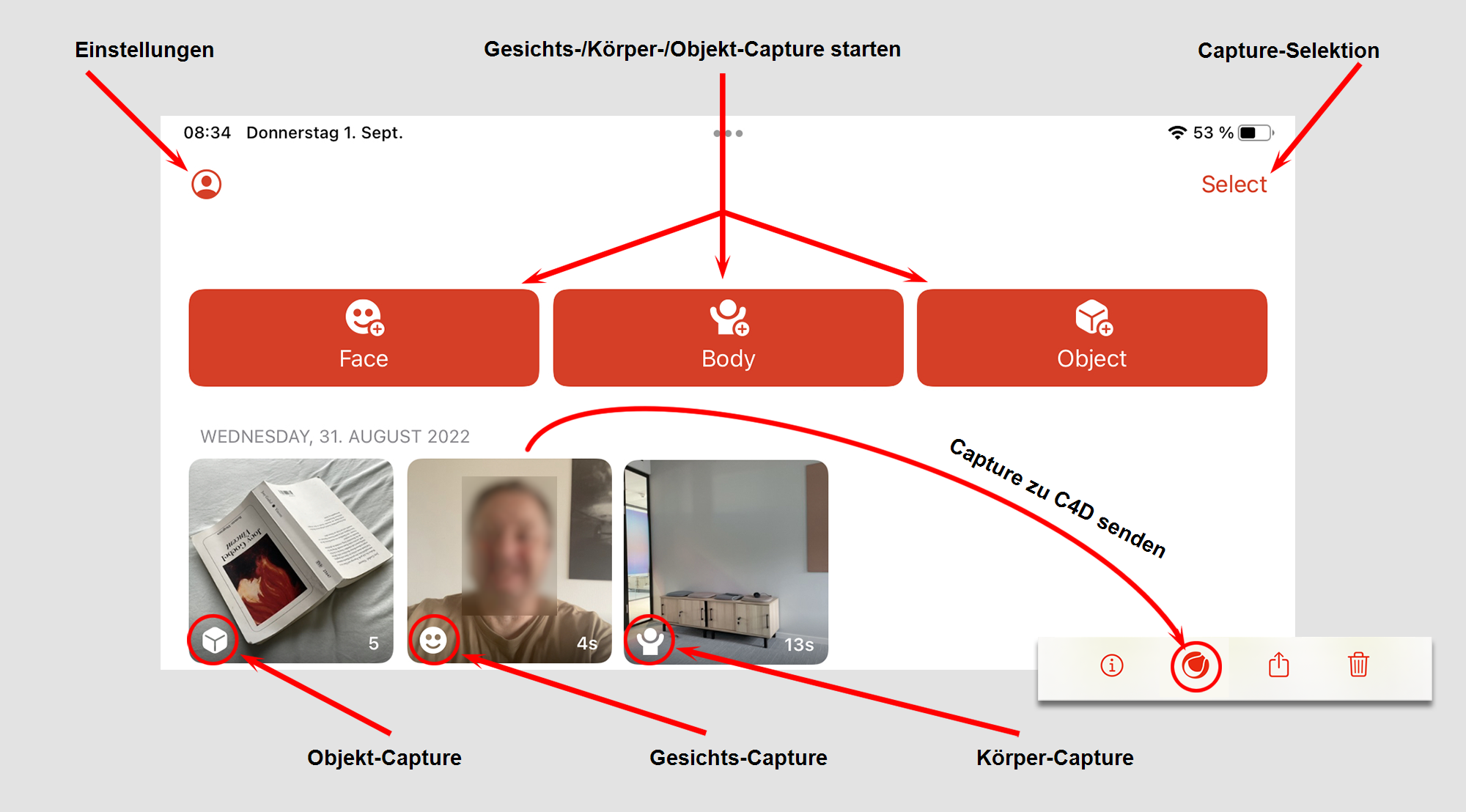
Die Seite wird dominiert von den 3 Buttons zum Starten eines Aufnahmevorganges für Gesicht, Körper oder Objekt.
Links oben finden Sie ein Icon, mit dem Sie einige App-Einstellungen vornehmen können. Rechts oben ist ein Selektions-Button, mit dem Sie mehrere, vorhandene Captures selektieren können, die Sie dann z.B. alle löschen können. Im Selektionsmodus kann mit dem Finger horizontal über mehrere Captures gestrichen werden, um diese zu selektieren bzw. deselektieren. Streichen Sie dann ohne absetzen vertikal, werden komplette Reihen berücksichtigt.
Unter den Aufnahme-Buttons finden Sie alle bisher gemachten Captures - geordnet nach Aufnahmedatum. Je nach Capture-Typ haben diese ein entsprechendes Icon in der linken, unteren Ecke (s. Abbildung).
Sobald sie ein Capture anwählen, kann dieses in einem neuen Fenster - meist auch animiert - eingehend betrachtet werden (s.a. Capture-Betrachter). In der rechten, unteren Ecke des Captures finden Sie die die zeitliche Capture-Länge bzw. bei Objekt-Captures die Bildanzahl. Drücken Sie länger auf ein Capture, wird ein Kontextmenü mit an anderer Stelle beschriebenen Befehlen eingeblendet.
Um Captures zu Cinema 4D zu senden siehe hier.
Einstellungen
Beim Anwählen des Einstellungen-Icons öffnet sich ein Fenster mit folgenden Einstellungen:
Frames per Second
Definieren Sie hier, wie hoch die Bilderrate sein soll, mit der Sie aufzeichnen.
Face Texture
Diese Einstellung gilt nur für Gesichts-Captures. Sie haben hier die Auswahl unter
- First Frame: es wird nur das Startbild aufgezeichnet. Hierbei empfehlen wir Ihnen, das iPhone bei guter Beleuchtung so nah wie möglich an Ihr Gesicht zu halten, bevor Sie mit Ihrer "Gesichtsperformance" beginnen. Dieses Bild wird dann verwendet, wenn Sie das Capture zu Cinema 4D exportieren.
- All Frames: hier werden tatsächlich alle Bilder (bis zu 60 in der Sekunde!) aufgezeichnet. Das kann allerdings eine Menge Speicherplatz auf Ihrem Gerät beanspruchen. Dafür werden aber zusätzliche Gesichtsdetails wie Falten/Runzeln um die Augenpartie oder der Stirn aufgenommen.
Adress
Hier können Sie sich mit Ihrem Maxon Account verbinden.
Eula/Privacy
Hier finden Sie nötigen Texte über Lizenzvereinbarungen und Datenschutzbestimmungen.